こんにちは、深作浩一郎です。
Macには画像や写真、PDF書類を閲覧するための「プレビュー」というアプリがありますよね。
プレビューでは画像や写真、PDF書類などの閲覧以外にも
簡単な編集を加えられることを知っていますか?
実は、Macのプレビューは画像や写真、PDF書類などを閲覧するだけでなく、
編集を加えることもできる優秀なアプリケーションです。
今回は、Macのプレビューで加えられる編集の中から、
画像や写真、PDF書類に手書きで署名(サイン)を追加する方法・やり方をご紹介します。
Macのプレビューで画像や写真、PDF書類に手書きの署名(サイン)を追加する方法・やり方
まずは、Macのプレビューで手書きの署名(サイン)を追加したい画像や写真、PDF書類を開いてください。
そして、ツールバーの中にある救急箱の形をしたアイコンをクリックして、
画像・PDFの編集に使うツールのアイコンを表示させます。
編集に使うツールのアイコンの中に、「署名」のアイコンがあるので、
そのアイコンをクリックしてください。
以下のような画面が表示されますので、上部にあるタブから「トラックパッド」を選択し、
「開始するにはここをクリック」をクリックしてください。
トラックパッドを使って、指で手書きの署名(サイン)を描いていきます。
署名(サイン)を描いたら、完了をクリックして、署名の作成を完了し
プレビューで画像やPDFに署名を追加する方法・やり方
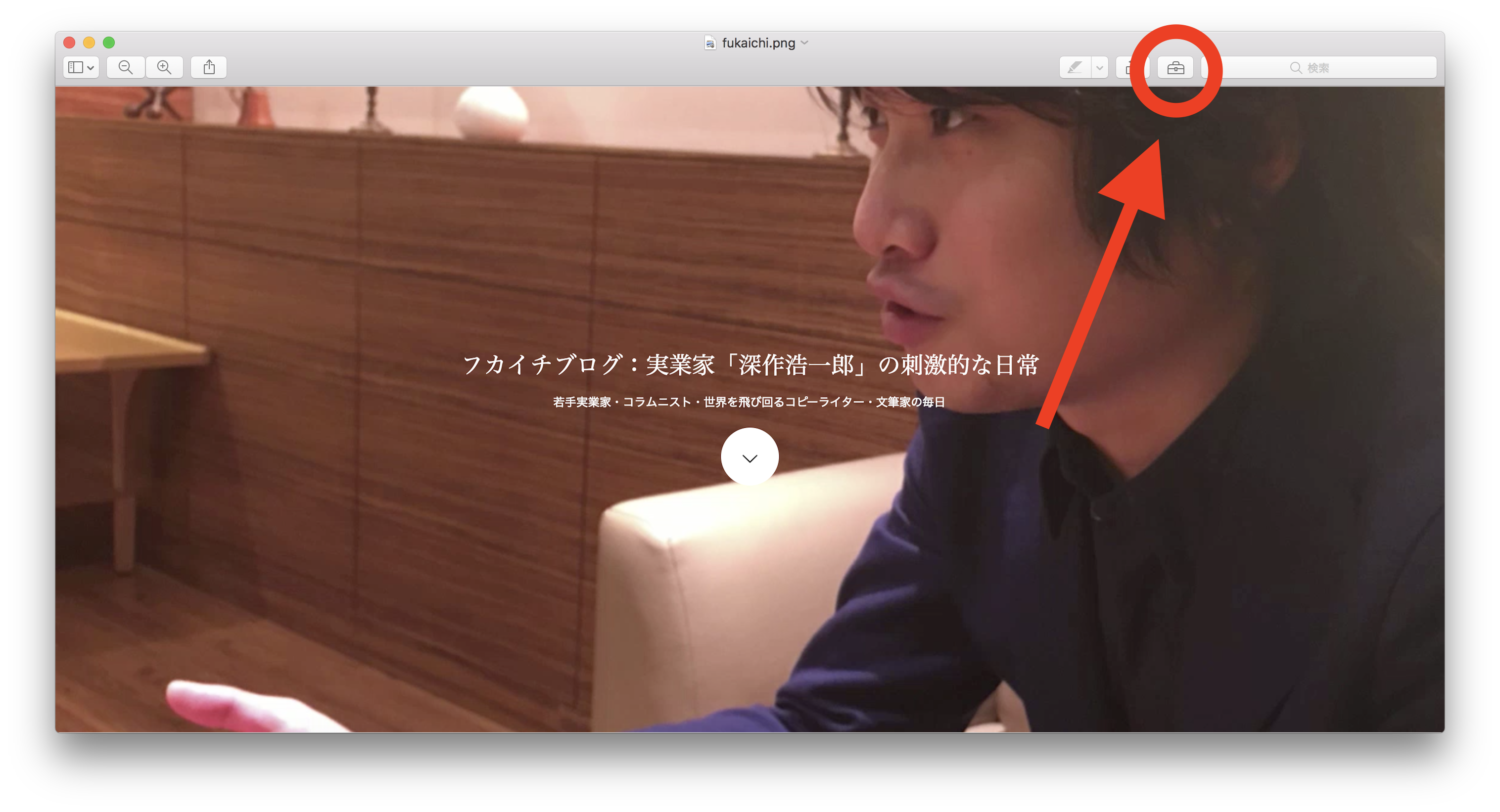 起業家ブログ
起業家ブログ


コメント